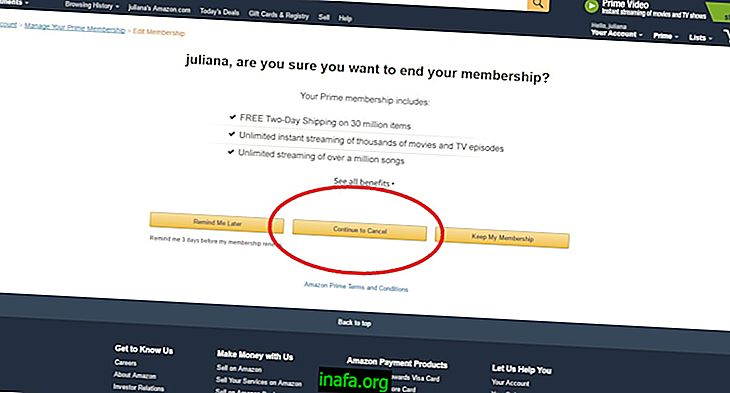كيفية تعطيل مزامنة iTunes التلقائية
من بين جميع مشكلات iTunes المعروفة ، قد يكون من المزعج للغاية أن تتم مزامنة البرنامج للبيانات في كل مرة تقوم فيها بتوصيل جهاز iPhone أو iPad بجهاز الكمبيوتر الخاص بك ، خاصةً عندما تكون العملية تستغرق وقتًا طويلاً. لحسن الحظ ، يمكنك تعطيل هذا الخيار بطريقة بسيطة للغاية لتعطيل هذه المزامنة التلقائية من iTunes. لمعرفة كيفية القيام بذلك ، فقط تحقق من نصائح البرنامج التعليمي أدناه!
تم تعطيل مزامنة ITunes
يمكنك القيام بذلك باستخدام أي إصدار من iTunes ، لكننا نقترح عليك دائمًا تحديث البرنامج كلما أمكن ذلك. تجدر الإشارة أيضًا إلى أنه يمكنك عكس هذه العملية في أي وقت عن طريق الرجوع إلى القوائم وتفعيل خيارات المزامنة مرة أخرى.
للبدء ، قم بتوصيل جهاز iPhone أو iPad بجهاز الكمبيوتر الخاص بك وافتح iTunes. الآن انقر على أيقونة جهازك في الجزء العلوي الأيسر من الشاشة.

في الشاشة التالية ، ابحث عن "الخيارات" في الأسفل وانقر على "مزامنة هذا iPad (أو iPhone) عبر شبكة Wi-Fi" لتعطيل هذه الميزة.

لا يزال بإمكانك إكمال هذا بالنقر فوق "تحرير" ثم "تفضيلات".

حدد علامة التبويب "الأجهزة" للمتابعة.

الآن انقر فوق الخيار "منع أجهزة iPod و iPhone و iPads من المزامنة تلقائيًا".

حسنًا ، يمكنك الآن توصيل جهاز iOS بالكمبيوتر دون القلق بشأن المزامنة التلقائية. بالطبع إذا كنت تفضل ذلك ، فلا يزال بإمكانك الاطلاع على الفيديو التعليمي الذي قمنا به حول هذا الموضوع أدناه:
هل أعجبك نصائحنا؟
هل يمكن أن تأخذ البرنامج التعليمي الخاص بنا لمعرفة كيفية إيقاف تشغيل المزامنة التلقائية لـ iTunes؟ لا تنس أن تترك تعليقك يخبرنا برأيك وكل شيء سار بشكل جيد ،